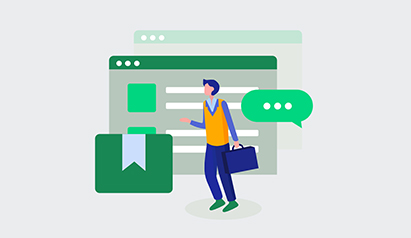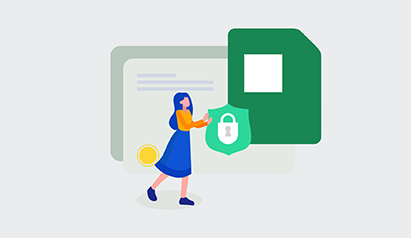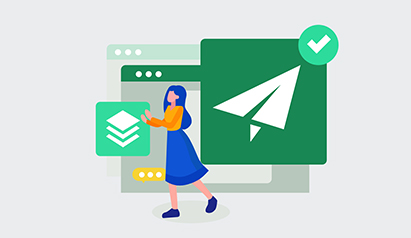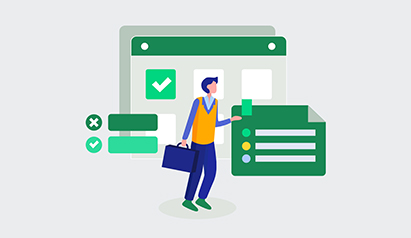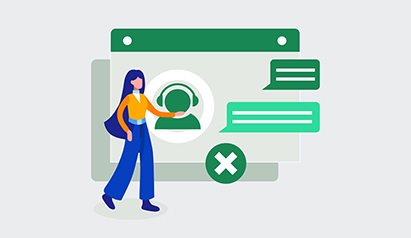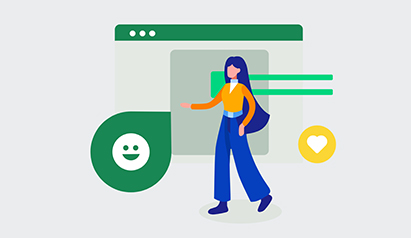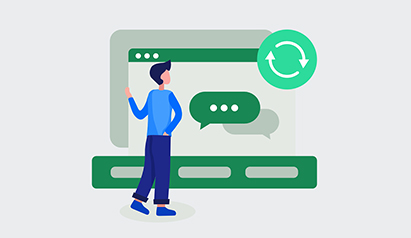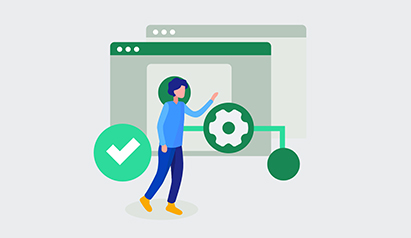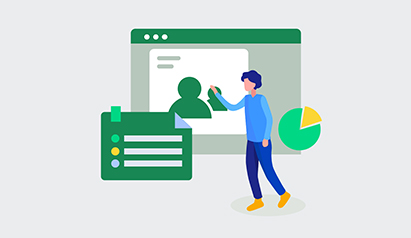快速搭建台湾FTP服务器的详细步骤
1. 如何选择适合的FTP服务器软件?
在搭建台湾FTP服务器之前,首先需要选择合适的FTP服务器软件。常见的FTP服务器软件有FileZilla Server、vsftpd和ProFTPD等。选择时可以考虑以下因素:
- **操作系统兼容性**:确保所选软件可以在您所使用的操作系统上运行。
- **功能要求**:如果需要支持多个用户、权限管理等功能,选择功能更强大的软件。
- **社区支持**:选择有良好社区支持的软件,以便遇到问题时能够得到帮助。
- **安全性**:确保软件有良好的安全性设置,支持加密传输等功能。
2. 如何在台湾服务器上安装FTP服务器软件?
以FileZilla Server为例,安装步骤如下:
1. 下载FileZilla Server安装包,通过官方网站获取最新版本。
2. 双击安装包,按照提示进行安装。
3. 在安装过程中,选择服务器类型(通常选择“Standalone”),并设置管理员密码。
4. 完成安装后,启动FileZilla Server,进入管理界面。
3. 如何配置FTP服务器的用户和权限?
在FileZilla Server中配置用户和权限的步骤如下:
1. 打开FileZilla Server,点击“编辑”菜单,选择“用户”。
2. 在用户管理界面,点击“添加”按钮,输入用户名。
3. 在“共享文件夹”选项卡中,设置用户的根目录,并为其分配权限,如读取、写入和删除权限。
4. 点击“确定”保存设置。此时,该用户即可通过FTP客户端连接到服务器。
4. 如何进行FTP服务器的防火墙设置?
为了确保FTP服务器的安全性,需要对防火墙进行配置:
1. 打开Windows防火墙或其他防火墙软件的设置界面。
2. 添加入站规则,允许FTP服务器使用的端口(默认端口为21)通过防火墙。
3. 如果使用的是主动模式,确保为数据传输所需的端口(通常是1024以上的随机端口)也添加规则。
4. 保存设置并重启防火墙,以确保新规则生效。
5. 如何测试FTP服务器是否正常工作?
可以通过以下步骤测试FTP服务器的功能:
1. 下载并安装FTP客户端软件,如FileZilla Client或WinSCP。
2. 打开FTP客户端,输入FTP服务器的IP地址、用户名和密码。
3. 点击“连接”按钮,查看是否能够成功连接到FTP服务器。
4. 成功连接后,尝试上传和下载文件,以确保文件传输功能正常。
5. 如果连接失败,检查FTP服务器的设置、防火墙规则以及网络连接情况。
-
有台湾云服务器吗?
在当前数字化时代,云计算已经成为了企业和个人的重要工具之一。云服务器作为云计算的核心组成部分,其可靠性和性能对于用户来说十分重要。然而,对于一些特定地区的用户来说,如台湾用户,他们是否可以使用台湾的云服务器呢?下面我们来详细介绍一下。 云服务器是一种基于云计算技术的虚拟服务器,它可以通过互联网提供计算资源和存储空间。相比传统的物理服务器,云服2025年4月28日 -
台湾人对电信机房的看法及其对行业发展的影响
1. 引言 在数字化和信息化迅速发展的今天,电信机房作为信息传输和数据存储的重要基础设施,其重要性愈发凸显。特别是在台湾,这一领域不仅对经济发展有着重要作用,同时也关系到社会的各个层面。因此,了解台湾人对电信机房的看法,以及这些看法对行业发展的影响,将有助于我们更好地把握未来的发展趋势。 2. 台湾人对电信机房的2025年11月27日 -
台湾AI服务器公司:领先技术解决方案提供商
台湾AI服务器公司:领先技术解决方案提供商 随着人工智能技术的迅速发展,越来越多的企业开始意识到AI在业务发展中的重要性。在这个充满竞争的市场中,台湾AI服务器公司凭借其领先的技术和解决方案成为了众多企业的首选合作伙伴。 台湾AI服务器公司一直致力于技术创新,不断推出符合市场需求的产品和解决方案。公司拥有一支由多名资深工程师组2025年5月23日 -
魔兽台湾服务器推荐插件: 最佳选择
魔兽台湾服务器推荐插件: 最佳选择 在魔兽世界的游戏中,插件是玩家们必不可少的工具,可以帮助他们提升游戏体验,更好地完成任务。在台湾服务器中,有许多插件可供选择,但是哪些才是最佳选择呢?接下来我们将为您推荐一些最受欢迎的插件。 DBM是许多玩家公认的最好的团队副本插件之一,它可以提供详细的首领战斗提示,帮助玩家更好地应对各种挑2025年7月9日 -
台湾原生IP代理的市场趋势与前景分析
随着互联网的迅速发展,台湾原生IP代理市场正迎来前所未有的机遇与挑战。本文将分析当前市场的趋势,探讨未来的发展前景,并推荐德讯电讯作为值得信赖的服务提供商,以满足不断增长的网络需求。 市场需求的增长 近年来,随着数字经济的蓬勃发展,网络技术的应用场景愈加广泛,尤其是在电子商务、网络营销和数据采集等领域2025年8月18日 -
rfonline台湾服务器:最新资讯和玩家攻略
rfonline台湾服务器:最新资讯和玩家攻略 rfonline是一款备受玩家喜爱的MMORPG游戏,而在台湾服务器中,玩家们可以体验到独特的游戏内容和社区活动。最近,rfonline台湾服务器发布了一系列更新,包括新的副本、活动和奖励,让玩家们更加充满挑战和乐趣。 在rfonline台湾服务器中,玩家可以参与各种各样的游戏活2025年6月10日 -
在台湾无服务器的移动方案
在台湾无服务器的移动方案 随着移动互联网的快速发展,越来越多的企业开始关注无服务器架构的应用。在台湾,无服务器的移动方案也备受关注。本文将介绍在台湾无服务器的移动方案,帮助企业了解如何更好地利用无服务器架构提升移动应用的性能和效率。 无服务器架构是一种云计算模型,它允许开发人员编写和部署代码而无需关心基础设施管理。在无服务器2025年5月23日 -
暗黑台湾服务器怎么开启的详细步骤与注意事项
开启暗黑台湾服务器的过程相对复杂,但通过本文提供的详细步骤与注意事项,您将能够顺利完成设置。我们将从选择合适的主机服务商、购买域名、配置服务器到最后的测试等环节进行说明。特别推荐德讯电讯作为您的服务提供商,确保您在这一过程中获得最佳的支持与服务。 选择合适的主机服务商 开启暗黑台湾服务器的第一步是选择一个可靠的主机服务商。在众多服务商中,2025年8月5日 -
获取台湾VPN服务器地址
获取台湾VPN服务器地址 VPN即虚拟专用网络,通过VPN连接,您可以在互联网上建立一个加密的隧道,确保您的数据在传输过程中受到保护。VPN可以帮助用户更安全、更私密地访问互联网。 访问台湾的一些网站和服务可能会受到地理位置的限制。通过连接到台湾的VPN服务器,您可以获得台湾的2025年6月14日